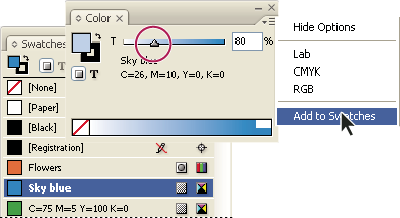En el panel Muestras, seleccione una muestra de color.
- Guía del usuario de InDesign
- Aprenda a usar InDesign
- Introducción a InDesign
- Espacio de trabajo
- Conceptos básicos del espacio de trabajo
- Plantillas
- Proyectos
- Barra de tareas contextuales
- Personalizar el espacio de trabajo en InDesign
- Cuadro de herramientas
- Configuración de preferencias
- Panel Propiedades
- Espacio de trabajo táctil
- Atajos de teclado predeterminados
- Deshacer ediciones y administrar el panel Historial
- Acciones para recuperar y deshacer documentos
- Conceptos básicos del espacio de trabajo
- IA generativa (no disponible en China continental)
- Introducción a InDesign
- Crear y maquetar documentos
- Documentos y páginas
- Crear documentos
- Uso de páginas principales
- Trabajar con páginas de documentos
- Ajustar tamaño de página, márgenes y sangrado
- Trabajar con archivos y plantillas
- Convertir archivos PDF en documentos de InDesign
- Crear archivos de libro
- Añadir numeración de páginas básica
- Numerar páginas, capítulos y secciones
- Convertir documentos de QuarkXPress y PageMaker
- Compartir contenido
- Funcionamiento de un flujo de trabajo básico de archivos administrados
- Guardar documentos
- Cuadrículas
- Diseño Flex
- Trabajar con Diseño Flex
- Descripción general del panel Diseño Flex
- Crear una página de equipo con Diseño Flex
- Aplicar propiedades de Diseño Flex mediante estilo de objeto
- Aplicar Diseño Flex en un documento existente
- Detección automática de Diseño Flex en InDesign
- Gestionar conflictos de Diseño Flex
- Ayudas de maquetación
- Documentos y páginas
- Añadir contenido
- Texto
- Añadir texto a marcos
- Vínculo de texto
- Scripts del sudeste asiático
- Funciones para árabe y hebreo en InDesign
- Crear texto en un trazado
- Viñetas y numeración
- Crear expresiones matemáticas
- Pictogramas y caracteres especiales
- Composición de texto
- Composición de caracteres CJK
- Variables de texto
- Generar códigos QR
- Editar texto
- Alinear texto
- Ceñir texto a objetos
- Objetos anclados
- Contenido vinculado
- Aplicar formato a párrafos
- Aplicar formato a caracteres
- Tipografía
- Dar formato a texto
- Revisión de texto
- Revisión ortográfica y diccionarios de idiomas
- Añadir referencias
- Estilos
- Tablas
- Interactividad
- Gráficos
- Explicación de formas y trazados
- Dibujar con la herramienta Lápiz
- Dibujar con la herramienta Pluma
- Aplicar configuración de línea (trazo)
- Trazados y formas compuestos
- Editar trazados
- Trazados de recorte
- Cambiar aspecto de los vértices
- Marcos y objetos
- Alinear y distribuir objetos
- Gráficos vinculados e incrustados
- Integración de AEM Assets
- Color y transparencia
- Texto
- Buscar y reemplazar
- Compartir
- Guardar y acceder a documentos en la nube
- Organizar, administrar y compartir documentos en la nube
- Ver y administrar versiones en los documentos en la nube
- Preguntas habituales sobre los documentos en la nube de InDesign
- InCopy para web (Beta)
- Compartir y colaborar
- Compartir para revisión
- Revisar un documento compartido de InDesign
- Administrar comentarios
- Invitar a editar
- Exportar, importar y publicar
- Colocar, exportar y publicar
- Publicar en línea
- Panel de control de Publish Online
- Colocar recursos de Firefly
- Copiar, insertar gráficos
- Exportar a Adobe Express
- Exportar contenido a EPUB
- Mejoras de accesibilidad para índices
- Ajuste de las opciones de cambio de tamaño del texto
- Creación de glosarios accesibles
- Compatibilidad con función y etiqueta ARIA
- Opciones de Adobe PDF
- Exportar como HTML5
- Exportación del contenido a HTML (heredado)
- Exportar a Adobe PDF
- Exportar en formato JPEG o PNG
- Importar archivos SVG
- Formatos de archivo admitidos
- Exportar e importar configuración del usuario
- Impresión
- Imprimir folletos
- Marcas de impresora y sangrados
- Imprimir documentos
- Tintas, separación y lineatura de trama
- Sobreimpresión
- Crear archivos PostScript y EPS
- Comprobación preliminar de archivos antes de la entrega
- Imprimir miniaturas y documentos de grandes dimensiones
- Preparar archivos PDF para proveedores de servicios
- Preparar impresión de separaciones
- Colocar, exportar y publicar
- Ampliaciones para InDesign
- Automatización
- Solución de problemas
Acerca de los matices
Un matiz es una versión tramada (más clara) de un color. La aplicación de matices es una forma económica de realizar variaciones de colores de tinta plana adicionales sin tener que pagar tintas planas adicionales. También es una forma rápida de crear versiones más claras de colores de cuatricromía aunque no reduce los costes de impresión. Al igual que con los colores sin matices, es aconsejable asignar nombres a los matices almacenados en el panel Muestras para poder editar con facilidad todos los casos en que dicho matiz aparezca en el documento.


El matiz de una tinta plana se imprime en la misma placa de impresión que la tinta plana. El matiz de un color de cuatricromía multiplica cada una de las tintas de cuatricromía CMYK por el porcentaje del matiz; por ejemplo, un 80% de matiz de C10 M20 Y40 K10 da como resultado C8 M16 Y32 K8.
Como los colores y los matices se actualizan a la vez, al editar una muestra se actualizarán todos los objetos que utilicen un matiz de ella. También se puede editar la muestra de base de un matiz con nombre utilizando el comando Opciones de muestra del menú del panel Muestras; de este modo, se actualizan todos los matices basados en la misma muestra.
El intervalo del matiz en Adobe Creative Suite 3 oscila entre el 0% y el 100%; cuanto más bajo sea el número, más claro será el matiz.
Creación y edición de matices
Puede ajustar el matiz de un solo objeto o crear matices utilizando el control de matiz del panel Muestras o Color. El intervalo del matiz oscila entre el 0% y el 100%; cuanto más bajo sea el número, más claro será el matiz.
Como los colores y los matices se actualizan a la vez, al editar una muestra se actualizarán todos los objetos que utilicen un matiz de ella. También se puede editar la muestra de base de un matiz con nombre utilizando el comando Opciones de muestra del menú del panel Muestras; de este modo, se actualizan todos los matices basados en la misma muestra.
Creación de una muestra de matiz con el panel Muestras
-
-
Seleccione la flecha situada junto al cuadro Matiz.
-
Arrastre el control de matiz y haga clic en el botón Nueva muestra
 o seleccione Nueva muestra de matiz en el menú del panel Muestras.
o seleccione Nueva muestra de matiz en el menú del panel Muestras.
El matiz aparece en el panel Muestras con el nombre del color de base y el porcentaje del matiz.
Creación de una muestra de matiz con el panel Color
-
En el panel Color, seleccione una muestra.
-
En el panel Color, arrastre el control de matiz o introduzca un valor de matiz en el cuadro Porcentaje.
-
En el menú del panel Color, haga clic en Añadir a muestras.

Arrastre el control deslizante de matiz y haga clic en Añadir a muestras. 
Arrastre el control deslizante de matiz y haga clic en Añadir a muestras.
Creación de un matiz sin nombre
-
En el panel Muestras, seleccione los cuadros Relleno o Trazo.
-
Arrastre el control de matiz o introduzca un valor de matiz en el cuadro de porcentaje.
Edición de una muestra de matiz o una muestra de color de base
-
En el panel Muestras, haga doble clic en la muestra de matiz.
-
Realice uno de los pasos siguientes y haga clic en OK:
Para editar el matiz, cambie el valor Matiz. De este modo se actualizan todos los objetos que utilizan esa muestra de matiz.
Para editar la muestra de color de base del matiz, cambie el Modo de color o sus valores. Así, se actualizarán los demás matices basados en la misma muestra de color.